Doanh nghiệp có thể tiềm ẩn nguy cơ bị mất các dự liệu quan trọng. Việc mất mát dữ liệu dẫn ảnh hưởng đến hoạt động của hệ thống, các thông tin quan trọng cần báo cáo, lưu trữ. Ảnh hưởng rất lớn đến uy tín, kế hoạch kinh doanh của từng doanh nghiệp.
– Để giải quyết vấn đề trên – Acronis International GmbH, được gọi đơn giản là Acronis, là một công ty công nghệ toàn cầu có trụ sở chính tại Schaffhausen, Thụy Sĩ và trụ sở toàn cầu tại Singapore. Acronis phát triển phần mềm đám mây và tại chỗ để sao lưu, khắc phục thảm họa, đồng bộ hóa và chia sẻ tệp an toàn và truy cập dữ liệu. Giải pháp lưu trữ dữ liệu Acronis với các công nghệ chuyên biệt giúp các dữ liệu, các server luôn có phương án dự phòng, sẵn sàng phục hồi ngay lập tức khi hệ thống xảy ra sự cố.
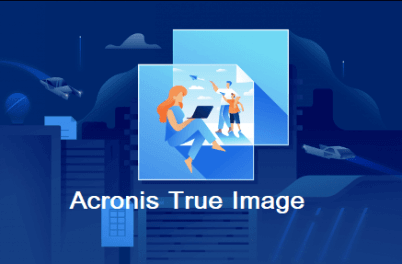
Acronis True Image là gì?
Acronis True Image sau được đổi tên thành Acronis Cyber Protect Home Office . Thoạt nhìn, sản phẩm này dường như có tất cả và phần lớn, ấn tượng đó vẫn giữ nguyên. Acronis True Image 2021 là giải pháp một cửa để sao lưu trực tuyến và bảo mật mạng mạnh mẽ.
Là một dịch vụ sao lưu, nó cung cấp các bản sao lưu cho thiết bị di động, ổ đĩa ngoài và phương tiện truyền thông xã hội, ngoài ra nó còn có các tùy chọn đồng bộ hóa và chia sẻ. Là một giải pháp an ninh mạng, nó cung cấp khả năng bảo vệ theo thời gian thực khỏi phần mềm độc hại có thể gây hại cho hệ thống, ứng dụng hoặc dữ liệu của bạn.
Acronis được cho là dịch vụ sao lưu dưới dạng một dịch vụ mạnh nhất trên thị trường hiện nay . Nhưng do giá cao, nó có thể không phù hợp với người dùng cá nhân, những người sẽ không cần tất cả các tính năng của nó. Mặt khác, người dùng thành thạo và chủ doanh nghiệp nhỏ có thể thấy rằng đó là câu trả lời cho nhu cầu sao lưu khổng lồ của họ.

Tính năng đặc trưng của Acronis True Image
– Bảo vệ dữ liệu mạnh mẽ
– Giao diện dễ sử dụng
– Sao lưu tốc độ và an toàn
– Lưu trữ và đồng bộ hóa tệp nhanh chóng
– Bảo mật tích hợp
– Bảo vệ tránh khỏi những phần mềm độc hại
– Sao lưu đám mây mạnh mẽ
– Hỗ trợ sao lưu cả trên ứng dụng di động
Hướng dẫn Cài đặt
Trước hết bạn phải tải xuống ứng dụng (theo nhu cầu dăng ký gói của bạn)
Tìm đến vị trí bạn đã tải xuống Acronis® và nhấn đúp vào tập tin đó để bắt đầu quá trình cài đặt.
Nhấn Install để cài đặt ứng dụng.
Nhấn Start application khi quá trình cài đặt đã hoàn tất.
Đọc toàn bộ Thỏa thuận Giấy phép và chấp nhận để tiếp tục.
Hướng dẫn kích hoạt
Bước 1 – Tạo tài khoản
Nhấn Create account để tạo một tài khoản mới. Bạn cũng có thể đăng nhập nếu bạn đã tạo một tài khoản rồi.
Để tạo một tài khoản bạn sẽ cần cung cấp:
• Tên
• Địa chỉ email
• Mật khẩu
Nhấn nút Create account khi bạn đã cung cấp những thông tin này.
Bạn sẽ được yêu cầu nhập mã dài gồm 64 ký tự. Hoàn tất các bước tiếp theo để nhận mã dài.

Lưu ý: Bạn cũng có thể tạo tài khoản bằng liên kết dưới đây.
https://www.acronis.com/en-us/my/box/oem/

Bước 2 – Kiểm tra email
Acronis® sẽ gửi một email xác nhận đến địa chỉ email sử dụng trong bước trước.
Tìm email, mở ra và nhấn nút Confirm Your Account. Bạn sẽ có 5 ngày để hoàn tất bước này.

Bước 3 – Đăng ký sản phẩm
Tiếp theo bạn sẽ được đưa đến tài khoản Acronis® trực tuyến của mình. Nhấn vào Product Registration ở phía bên trái và nhập chính xác mã ngắn gồm 16 ký tự vào ô trống. Sau đó nhấn Register.
Đọc và đồng ý với Điều khoản và Điều kiện Acronis® để tiếp tục.
Giờ đây bạn có thể truy cập mã dài gồm 64 ký tự trên tài khoản Acronis® trực tuyến của mình. Bạn cũng sẽ nhận được mã dài gồm 64 ký tự qua email.

Bước 4 – Kích hoạt sản phẩm
Xác định mã dài gồm 64 ký tự của bạn. Sao chép và dán mã vào ứng dụng Acronis® và nhấn Activate.

Khởi động nhanh
Khi bạn đã gắn ổ SSD Kingston vào hệ thống, bạn có thể bắt đầu quá trình nhân bản.
Bước 1 – Khởi động ứng dụng
Mở ứng dụng Acronis® True Image OEM và nhấn Clone Disk.

Bước 2 – Chọn phương pháp nhân bản
Chọn phương pháp nhân bản Automatic và nhấn Next.

Bước 3 – Chọn đĩa nguồn
Chọn đĩa nguồn mà bạn muốn nhân bản và nhấn Next.

Bước 4 – Chọn đĩa đích
Chọn đĩa đích mà bạn muốn nhân bản vào và nhấn Next.

Bước 5 – Tóm tắt
Xác nhận rằng bạn đã chọn đúng đĩa nguồn và đích. Bạn cũng có thể xem lại các thay đổi đối với đĩa đích trong mục Before và After. Nhấn Proceed để bắt đầu thao tác chuyển dữ liệu.
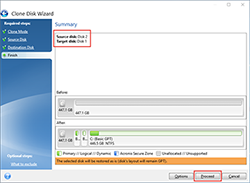
Bước 6 – Chuyển dữ liệu
Một thông báo sẽ xuất hiện cho bạn biết đã đến lúc khởi động lại máy tính. Đóng tất cả các ứng dụng khác đang mở và nhấn Restart khi bạn đã sẵn sàng.
Hệ thống sẽ khởi động vào ứng dụng nhân bản Acronis® và thao tác chuyển dữ liệu sẽ bắt đầu.
Khi thao tác chuyển dữ liệu đã hoàn tất máy tính của bạn sẽ tắt.
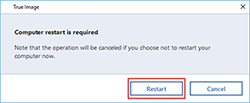
Bước 7 – Nhân bản hoàn tất
Quá trình nhân bản giờ đã hoàn tất. Khi máy tính đã tắt bạn có thể tháo đĩa nguồn ra khỏi máy tính. Bây giờ bật máy tính lên và bạn sẽ khởi động vào SSD Kingston.
Tổng kết
Vậy là chúng ta vừa cùng tìm hiểu xong cách tải và cài đặt, kích hoạt phần mềm Acronis True Image rồi đấy, thật đơn giản phải không nào? Chúc bạn có thể ứng dụng được phần mềm này thật hiệu quả vào trong công việc của bản thân.
Và nếu như các bạn có nhu cầu mua bất kỳ phần mềm gì, xin vui lòng với Muakey chúng tôi qua hotline: 0373.454.270.
Trân Trọng!
Nguồn tồng hợp: Nhiều nguồn





